Googleマップで建物が白く表示される現象とは?
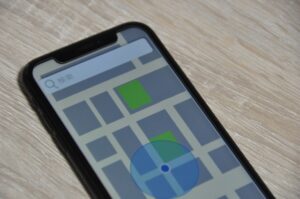
Googleマップのナビ中や拡大表示をしたときに、街の建物がすべて真っ白に表示されてしまうことがあります。特に、都市部で3D表示をしているときに起こりやすく、まるで地図が塗りつぶされてしまったように見えることがあります。
この現象は、端末の処理が追いつかないときや、地図データの読み込みが遅れているときに起きることが多いです。「私のスマホだけ?」「故障?」と不安になる方もいますが、多くのユーザーが同じ現象を経験しています。
SNSでの報告状況
最近では、SNS上でも「Googleマップが真っ白になった」「建物が全部白いまま」という声が増えています。特にナビ利用中に白くなってしまうと、道が分かりにくく困ってしまいますよね。
さらに、実際の投稿では「急に3Dが真っ白になった」「縮尺を変えた瞬間に建物が消えた」「特定のエリアだけ白くなる」といった細かい状況も多く共有されています。中には、地下鉄や高速道路の移動中、電波が弱いときに発生したという報告もあります。このように、環境や使い方によって発生タイミングが変わるため、原因をひとつに絞りにくい現象でもあります。
iPhone / Android / PCでの違い
この症状は、スマホでもPCでも発生する可能性があります。ただし、スマホは端末性能や通信状態の影響を受けやすいため、白くなりやすい傾向があります。
特に、古いスマホやストレージ容量が残り少ない場合は表示処理が追いつかず、3D描画データが読み込まれないまま止まってしまうことがあります。一方で、PCの場合は通信速度やブラウザのキャッシュ状態が影響しやすく、ブラウザを変える・キャッシュを削除することで改善するケースも多く見られます。また、タブレットはスマホより画面が大きいため描画負担が増え、結果的に白くなる範囲が広がることもあります。
特に白くなりやすいシーンと条件

白くなる現象は、特定のタイミングや環境で起こりやすい傾向があります。普段は問題なく使えていても、状況が重なることで突然表示が真っ白になってしまうことがあります。ここでは、実際にユーザーから多く報告されている「白くなりやすいシーン」について、もう少し詳しく整理していきます。
ズーム操作中
地図を指で拡大・縮小した直後は、詳細な地図データを読み込むために時間がかかることがあります。特に、3D表示が有効な状態でズームをすると、スマホは建物の形を立体的に再描画するため処理が増え、読み込みが追いつかず一時的に白い状態で停止して見えることがあります。
また、連続してズーム操作をしたり、地図を高速でスクロールした場合も、読み込み待ちの状態が続きやすく、結果的に「建物が白いまま動かない」状況が発生しやすくなります。
3D表示や航空写真モード中
3D表示は、建物や地形を立体的に再現するぶん、データ量が多く、端末にかかる負荷も高くなります。そのため、端末性能や通信速度が不安定なタイミングでは、建物情報が描画される前に画面が止まってしまい、一時的に「白いかたまり」のように見えてしまうことがあります。
航空写真モードも同様で、通常の地図より高画質データを扱うため、特にモバイル通信中は読み込みが遅れやすいです。
ビルの多いエリア
都会の中心地など、ビルや施設が密集している地域は、地図に表示する情報が非常に多くなります。表示すべき建物の3Dデータが多いほど処理量が増えるため、端末が追いつかず表示が白くなることが増えます。反対に、郊外や住宅中心の地域では、同じスマホでもスムーズに表示されることが多いです。
電波が弱い場所や移動中の利用
地下、トンネル、山間部、電車や車などの高速移動中は、通信状態が安定しづらく、地図データの読み込みが途中で止まってしまうことがあります。特にナビ中は、地図がリアルタイムで更新され続けるため、通信が弱いと白画面が発生しやすくなります。
また、公共Wi-Fiに接続しているときも、通信速度が制限されたり不安定になったりすることで、表示が遅れることがあります。
なぜ建物が白くなるのか?考えられる原因
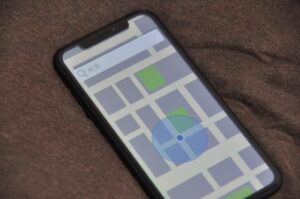
白くなる現象には、いくつかの要因が複雑に関係しています。単純に「アプリが壊れた」「スマホの問題」とは言い切れず、通信環境・端末性能・設定・Google側の状況など、さまざまな条件が重なって起こることが多いです。ここでは、考えられる原因をひとつずつ丁寧に見ていきます。
地図データが読み込めていない
Googleマップは、使用中に常に地図データをダウンロードしながら表示しています。通信速度が遅かったり、一時的にネットワークが不安定になると、詳細な建物データが途中で止まってしまい、結果として建物が真っ白に見えることがあります。
特にモバイル通信中は、場所や時間帯によって速度が低下することがあるため、Wi-Fiに切り替えると改善することがよくあります。
スマホの処理が追いつかない
Googleマップの3D表示は、建物の形や影を立体的に描写しています。これはスマホにとってかなり負荷の高い処理です。新しいスマホでは問題なく表示できても、少し古い機種や、長時間アプリを開いたまま使っていると、処理が追いつかず白くなることがあります。
また、バックグラウンドで他のアプリが動いている場合も、負荷が増えて表示がおいつかなくなる原因になります。
ストレージ不足
写真や動画、アプリのデータでスマホのストレージがいっぱいに近づくと、アプリがスムーズに動かなくなりやすくなります。これは、スマホが作業を行うための「作業スペース」が足りなくなるためです。
ストレージに少し余裕を作ることで、Googleマップの読み込みが改善されることがあります。
Google側の地図更新の影響
Googleマップは、定期的に地図情報の更新や改善が行われています。そのタイミングで、一時的に表示が不安定になることがあります。また、アプリのアップデート直後も動作が落ち着かないことがあります。「急に白くなった」「昨日は大丈夫だったのに」という場合は、この可能性を考えると良いでしょう。
アップデート直後など、一時的に表示が不安定になることがあります。
iPhoneで改善する方法

① アプリを再起動する
Googleマップをいったん閉じて、もう一度開き直します。これはとてもシンプルな対処法ですが、アプリ内部で一時的に発生している読み込みエラーや描画処理の詰まりが解消されることがあります。また、バックグラウンドで他のアプリが動いているときは、不要なアプリを終了してから再起動することで、より改善が期待できます。
再起動のコツとしては、ホーム画面に戻るだけでなく、「アプリ切り替え画面から完全にスワイプして終了」することが大切です。
② アプリを最新バージョンに更新
App Store → Google マップ → 更新を確認します。Googleは地図データや描画処理の改善アップデートを頻繁に行っています。古いバージョンのままだと、最新の地図情報に対応できず、表示の不具合が起きやすくなります。
特に、3D表示や航空写真など負荷が大きい機能は、アップデートによる改善の影響を強く受けます。更新履歴に「パフォーマンスの改善」と書かれているときは、今回の症状に効果がある可能性が高いです。
③ ストレージ容量を確保する
容量が少ない場合は、不要な写真やアプリを整理してみましょう。スマホは空き容量が少ないと、アプリが使える一時メモリ領域(キャッシュ)が確保できなくなり、地図描画がスムーズにできなくなります。
特に、動画・スクリーンショット・インスタの保存データなどは気づかないうちに容量を圧迫しがちです。「iPhoneの設定 → 一般 → iPhoneストレージ」から、どのアプリが容量を使っているか確認してみると整理しやすくなります。
④ 3D表示をOFFにする
画面右上のレイヤーボタンから「3D表示」をOFFに切り替えます。3D表示はとても便利ですが、建物の形をその都度描写するため、端末に大きな負荷がかかります。
一時的に「2D表示(標準表示)」に戻すことで、読み込みが軽くなり、白い表示が解消されることが多いです。また、ナビ中は無理に3Dを使わなくても問題ないことも多いため、状況に応じて切り替えるのがおすすめです。
⑤ 設定リセット
どうしても直らないときは、iPhoneの「位置情報設定」をリセットすると改善することがあります。位置情報関連の設定が内部で不一致を起こしていると、マップ表示に影響することがあります。
設定 → 一般 → 転送またはiPhoneをリセット → すべての設定をリセット で実行できます。ただし、Wi-Fiパスワードなどもリセットされるため、実行前に控えておくと安心です。改善が見られない場合は、時間をおいて再度試すことも有効です。
Androidで改善する方法
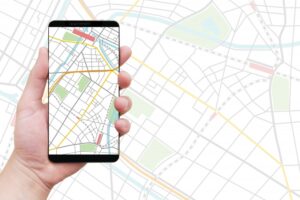
① アプリのキャッシュ削除
設定 → アプリ → Google マップ → ストレージ → キャッシュ削除。
キャッシュは、アプリが動作をスムーズにするために一時的に保存しているデータです。しかし、溜まりすぎると逆に動作を重くしたり、正しく地図データを読み込めなくなってしまうことがあります。特にGoogleマップは表示する情報が多いため、キャッシュが大きくなりやすい傾向があります。
キャッシュ削除を行っても、保存場所の履歴や設定が消えるわけではありません。安心して試せる対処法なので、真っ白な表示が気になる場合は、まず最初に試してみるのがおすすめです。
② アプリ・OSアップデート
Google Playでアプリが最新バージョンになっているか確認します。
Googleマップは頻繁に機能改善や不具合修正が行われています。古いバージョンのままだと、最新の地図描写に対応できず、建物が正しく表示されないことがあります。また、Android本体(OS)のバージョンが古いと、描画処理が不安定になる場合があります。
「Googleマップ」「Android OS」の両方を最新に保つことが、表示の安定に大きくつながります。
③ GPUレンダリング設定の確認
一部のAndroid端末では、GPU(グラフィック処理)設定が描画に影響します。
設定 → システム → 開発者向けオプション → 「GPUレンダリングを使用」または「ハードウェアアクセラレーション」の項目を確認します。
・ON にすることで描画が滑らかになる端末
・OFF のほうが安定する端末
があります。
※「開発者向けオプション」が表示されていない場合は、設定 → デバイス情報 → ビルド番号を7回タップすると有効になります。ただし、無理に変更する必要はなく、不安な方はこの項目はスキップしてOKです。
④ 表示モードを切り替える
3D表示 → 2D表示に切り替えるだけで改善することがあります。
3D表示は立体描写のための処理が非常に重く、通信状況や端末性能の影響を受けやすい機能です。真っ白な表示が続くときは、2D表示に戻すことで読み込みがスムーズになることがあります。
また、必要に応じて次の設定も試してみてください。
・航空写真モードをOFFにする
・ライトモードとダークモードを切り替える
処理負荷が軽くなるだけでなく、バッテリー持ちが良くなるメリットもあります。
PC版の確認方法の確認方法
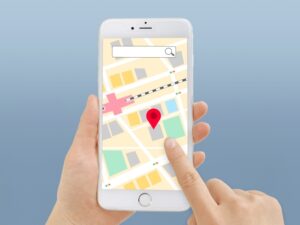
PC版のGoogleマップでも、建物が白くなってしまうことがあります。スマホと同様に、描画処理や通信状態が影響するためです。ただし、PCはブラウザを使って表示するため、対処法が少し異なります。ここでは、PCで確認・改善する際に役立つ手順を丁寧に解説します。
3Dと2Dの切り替え
画面右下のコントロールから切り替え可能です。
3D表示は地形や建物を立体的に再現するためとても便利なのですが、PCでもグラフィック処理の負荷が高くなります。特にノートパソコンなど、GPU性能が高くない機種では、読み込みが追いつかず建物が白く表示されやすいです。
もし3D表示中に白いまま表示が動かないときは、まず2D表示に切り替えてみましょう。2D表示は必要なデータ量が少ないため、描画が安定しやすく、スムーズに戻ることが多いです。
ブラウザのキャッシュ削除
ChromeやSafariのキャッシュを削除すると改善することがあります。
ブラウザは、過去に読み込んだページを素早く表示するために「キャッシュ」という一時保存データを使っています。しかし、このキャッシュが古くなっていたり容量が大きくなりすぎると、Googleマップの地図データが正しく更新されず、建物が白く表示されてしまう原因になることがあります。
キャッシュ削除の基本手順(例:Chrome)
- 右上のメニュー(︙)をクリック
- [設定] → [プライバシーとセキュリティ]
- [閲覧履歴データの削除] を選択
- 「キャッシュされた画像とファイル」にチェックを入れて削除
削除後は、ブラウザを一度閉じて再起動するとより効果的です。
ブラウザを変更してみる
Chrome・Safari・Firefoxなど、ブラウザによって地図の描画パフォーマンスが異なる場合があります。もし特定のブラウザで白くなる場合は、別のブラウザで表示が改善されることもあります。
回線速度を確認する
Wi-Fiが弱いと、読み込みが途中で止まりやすくなります。「Speedtest」などの無料サービスで通信速度を測り、必要に応じてルーターの再起動や有線接続も検討してみましょう。
なぜ3D表示は負荷が大きいのか?

3D表示は、建物の形状や高さ、影の付き方など、多くのデータをリアルタイムで描画しています。これは、スマホやPCにとってかなり負荷の高い処理です。また、地図を動かすたびに新しい範囲の3Dデータを再取得する必要があるため、通信の安定性も重要になります。
特に通信が不安定なときや、端末の処理性能が追いつかないと、データの読み込みが途中で止まり、建物が白い状態のままになることがあります。スマホの場合はバッテリー残量が少なくなるとパフォーマンスが落ちて描画が遅くなることもあります。
つまり、3D表示は「端末性能」と「通信状態」の両方が整っているときに最もスムーズに動作します。必要に応じて2D表示に切り替えながら使うことで、快適にナビや地図表示を続けられます。
Google側の不具合を確認する方法

Googleマップの建物表示が白くなる現象は、ユーザー側のスマホ設定や通信状況が原因のことも多いのですが、実は「Google側で一時的な不具合やサーバー障害が起きている」ケースも少なくありません。とくに地図データや3D表示機能は、世界中のデータをリアルタイムで配信しているため、更新作業やサーバー負荷が高まるタイミングでは表示に遅れが生じやすくなります。
そのため、ユーザー側で色々試す前に「今、全体的に不具合が起きていないか」を確認することはとても大切です。
障害情報をチェックする方法
「Google マップ 障害」「Google Map 不具合」などのキーワードで検索すると、最新の障害報告サイトやニュースが表示されます。
また、以下のようなサービスでリアルタイムの障害状況を確認できます。
・DownDetector(ダウンディテクター):世界中で報告された不具合がグラフで見られる
・SNS(X/Twitterなど):ユーザーの生の声が早い
・Google公式ヘルプコミュニティ:似た症状の投稿がないか確認できる
SNSでのリアルタイム検索のコツ
SNSで検索する際は、次のようなキーワード検索が使いやすいです。
- 「Googleマップ 白い」
- 「Googleマップ 表示 バグ」
- 「Google Map 3D white」
同じタイミングに複数の投稿が見つかる場合は、あなたの端末だけの問題ではなく「一時的に多発している不具合」の可能性が高いです。その場合は、アプリ更新が入るまで少し待つほうが、無理に操作するより解決が早いこともあります。
いつ改善される?
Google側のシステム更新やサーバー負荷が原因の場合、早ければ数分〜数時間、長いと数日かけて安定することがあります。もし急ぎでナビを使いたい場合は、一時的に2D表示へ変更する、または「Yahoo!カーナビ」など別アプリで代用する のも有効です。
再発しないための予防策

アプリとOSはできるだけ最新にする
Googleマップは、日々機能改善や表示の最適化が行われています。アプリが古いバージョンのままだと、最新の地図データに対応できなかったり、過去に報告された不具合がそのまま残ってしまう場合があります。また、スマホ本体のOSも同様で、古いOSではグラフィック処理の最適化が十分でないことがあり、建物が白くなる現象が起こりやすくなります。
そのため、「アプリの更新」「OSアップデート」を定期的にチェックし、できるだけ最新に保つことで、安定した表示が期待できます。特に「パフォーマンス改善」や「バグ修正」と記載されている更新は、今回のような症状に効果があることが多いです。
Wi-Fi環境で使うと安定しやすい
Googleマップは、地図データをリアルタイムで読み込みながら動作しています。そのため、通信が不安定なモバイルデータよりも、安定したWi-Fi環境で使用する方が、建物が白く表示される現象が起こりにくくなります。
もし外出先でWi-Fiが使えない場合は、移動中や電波が弱い状況では表示が乱れやすくなるため、いったん立ち止まって通信が安定する場所で読み込みをやり直すと改善が見られることがあります。
また、ルーターが古い場合は通信速度が低下していることもあるため、必要に応じて再起動や買い替えを検討するのも効果的です。
ストレージに余裕を持たせる
スマホのストレージがいっぱいに近づくと、アプリが使用する「一時メモリ(キャッシュ領域)」の確保が難しくなり、地図の描画がスムーズに行えなくなります。その結果、細かい建物データが読み込めず、白い状態で止まってしまうことがあります。
定期的に不要な写真や動画、使っていないアプリを整理して、ストレージに2〜5GB程度の余裕を保つことが理想です。特に、SNSアプリは見ているだけでデータが増え続けることがあるため、こまめな整理が有効です。
まとめ

Googleマップで建物が白く表示されてしまう現象は、一見すると故障や重大なエラーに思えて不安になりますよね。しかし、実際には 通信状況・端末の処理能力・アプリやOSの設定・地図データの読み込みタイミング といった、いくつかの要素が重なって起こることが多いです。
特に3D表示や航空写真モードは端末への負荷が大きいため、電波が弱い場所やストレージが少ない状態では、建物の描画が追いつかず白く表示されやすくなります。ですが、これは「故障」ではなく、端末が一時的に頑張りきれない状態 であることがほとんどです。
改善したいときは、次のような手順を落ち着いて一つずつ試してみましょう。
- アプリや端末を再起動してリフレッシュする
- アプリ・OSを最新バージョンに更新する
- 3D表示から2D表示へ切り替えて負荷を減らす
- ストレージに余裕を作って処理を軽くする
- 必要に応じてWi-Fi環境に切り替える
これらの対処を行うことで、多くの場合は表示が元に戻ります。また、もし SNSや障害情報サイトで同じ現象が多く報告されている場合は、Google側で一時的に不具合が起きている可能性 もあります。その場合は、慌てず少し時間をおいて様子を見るのがいちばんの解決策になることもあります。
困ったときは、無理に焦らず、端末や通信環境を整えてあげることが大切です。ゆっくり対応すれば、またいつも通りスムーズにナビや地図検索が使えるようになりますよ。安心して使い続けてくださいね😊


